Requisiti di sistema di Windows 11 Hyper-V
Hyper-V è disponibile in versione a 64 bit di Windows 11 Pro ed Enterprise. Hyper-V richiede SLAT (Second Level Address Translation), presente nella generazione corrente di processori a 64 bit da Intel e AMD.
È possibile eseguire 3 o 4 macchine virtuali di base in un host con 4 GB di RAM, anche se sono necessarie più risorse per più macchine virtuali. Dall'altra parte dello spettro, è anche possibile creare macchine virtuali di grandi dimensioni con 32 processori e 512 GB di RAM, a seconda dell'hardware fisico.
Requisiti per il sistema operativo
Il ruolo Hyper-V può essere abilitato in queste versioni di Windows 11:
- Windows 11 Enterprise
- Windows 11 Pro
Requisiti hardware
Anche se questo documento non fornisce un elenco completo di hardware compatibile con Hyper-V, sono necessari gli elementi seguenti:
- Processore a 64 bit con SLAT (Second Level Address Translation).
- Supporto della CPU per estensioni modalità di monitoraggio macchina virtuale (VT-c nelle CPU Intel).
- Memoria minima di 4 GB. Poiché le macchine virtuali condividono la memoria con l'host Hyper-V, sarà necessario fornire memoria sufficiente per gestire il carico di lavoro virtuale previsto.
Nel BIOS di sistema dovranno essere abilitati gli elementi seguenti:
- Tecnologia di virtualizzazione: può avere un'etichetta diversa a seconda del produttore della scheda madre.
- Protezione esecuzione programmi basata su hardware.
Verificare la compatibilità hardware
Dopo aver verificato i requisiti hardware e del sistema operativo sopra indicati, aprire una sessione di PowerShell o una finestra del prompt dei comandi (cmd.exe), digitare SystemInfo e quindi controllare la sezione requisiti di Hyper-V per verificare la compatibilità hardware in Windows. Se per tutti i requisiti di Hyper-V elencati è indicato Sì, il sistema può eseguire il ruolo Hyper-V. Se un elemento restituisce No, controllare i requisiti elencati in questo documento e apportare modifiche dove possibile.
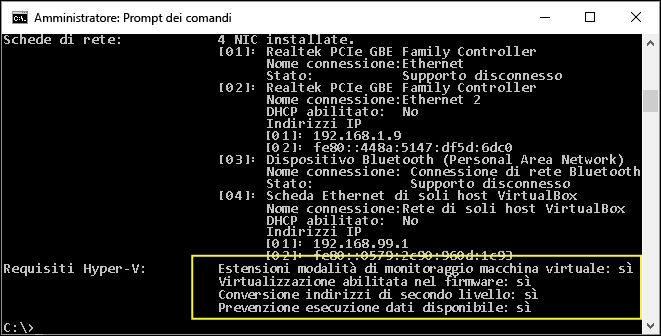
Controlli finali
Se vengono soddisfatti tutti i requisiti di sistema operativo, hardware e compatibilità, verrà visualizzato Hyper-V in Pannello di controllo: Attivare o disattivare le funzionalità di Windows e avrà due opzioni.
- Piattaforma Hyper-V
- Strumenti di gestione Hyper-V
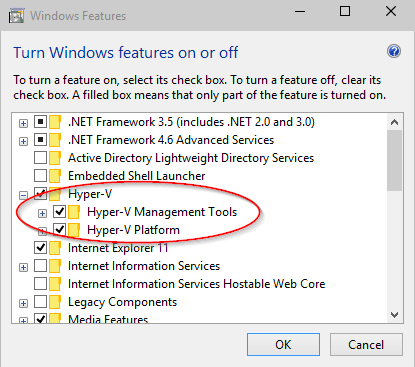
Nota
Se viene visualizzata la piattaforma Windows Hypervisor invece di Hyper-V in Pannello di controllo: attivare o >disattivare le funzionalità di Windows potrebbe non essere compatibile per Hyper-V, quindi verificare i requisiti precedenti. Se si esegue systeminfo in un host Hyper-V esistente, la sezione Requisiti di Hyper-V legge:
Hyper-V Requirements: A hypervisor has been detected. Features required for Hyper-V will not be displayed.